آموزش مایکروسافت ورد ، چگونگی صف بندی متن و حرکت دادن پاراگراف ها (قسمت 14)
به گزارش مجله سرگرمی، آموزش جامع نرم افزار مایکروسافت ورد در خبرنگاران ارائه شده است؛ برای آشنایی کامل با این برنامه کاربردی با ما همراه باشید.
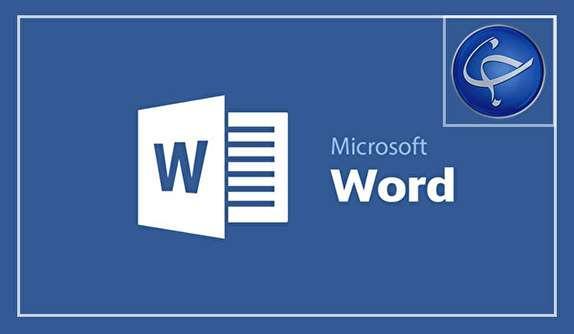
به گزارش خبرنگار ، یکی از شرکت هایی که در زمینه ساخت و عرضه نرم افزارهای گوناگون فعالیت چشم گیری داشته، شرکت مایکروسافت است. این شرکت طیف وسیعی از نرم افزار های کاربردی از جمله ویرایش متن، ویرایش عکس، مدیریت سایت، ابزار مهندسی و ... را فراوری نموده و در قالب مجموعه در دسترس کاربران سراسر دنیا قرار داده است.
در این سری از جلسات آموزشی قصد داریم به نرم افزار مایکروسافت ورد بپردازیم. برنامه Microsoft Word یک برنامه تجاری-بازرگانی برای ارائه مطلب است که توسط شرکت Microsoft برای سیستم عامل های ویندوز و مکینتاش (نسخه 8) نوشته و عرضه شده است. نسخه ای که این آموزش در قالب آن تهیه شده است Microsoft Word 2010 است. برنامه Microsoft Word ابزاری برای ارائه اطلاعات است که از انواع متن ها، شکل ها، طراحی ها، عکس ها و رسانه های چندگانه در کنار سایر محصولات Microsoft Office مانند Excel، پشتیبانی می نماید.
شما می توانید قسمت قبلی آموزش Microsoft Word به وسیله لینک زیر مشاهده کنید:
چگونگی صف بندی متن در مایکروسافت ورد
در این مبحث صف بندی متن در مایکروسافت Word 2010 را مورد آنالیز قرار می دهیم. در مایکروسافت Word 2010 چهار نوع صف بندی برای متن در اختیار داریم: صف بندی از چپ، صف بندی از راست، صف بندی در وسط و صف بندی هم تراز.
متن تراز شده از چپ:
یک متن هنگامی متن تراز شده از چپ در نظر گرفته می گردد که صاف در امتداد حاشیه چپ تنظیم و نوشته شده باشد. در اینجا یک روش ساده برای تنظیم یک متن از چپ وجود دارد.
هرجا از پاراگراف که می خواهید تنظیم گردد کلیک کنید و سپس از قسمت Home tab دکمه Align Text Left را انتخاب کنید. برای انجام آسان تر این کار می توانید از کلید میان بر Ctrl+ L بهره ببرید.
متن تنظیم شده در وسط:
زمانی می گوییم یک متن در وسط تراز شده که دقیقا در وسط صفحه سفید ورد نوشته شده باشد. با انجام فقط یک مرحله می توانید متن را در وسط سند تنظیم کنید.
در قسمتی از متن که می خواهید آن را تنظیم کنید، کلیک کنید و سپس از قسمت Home tab گزینه Center را انتخاب کنید. می توانید از کلید Ctrl+ E هم برای این کار بهره ببرید.
متن تنظیم شده از راست:
زمانی می گوییم یک متن از راست تنظیم شده که از حاشیه راست نوشته گردد. با انجام روش زیر می توانید یک متن را از سمت راست تنظیم کنید.
در هرجایی از متنی که می خواهید تراز گردد کلیک کنید و سپس از قسمت Home tab دکمه Align Text Right را انتخاب کنید. برای انجام راحت تر این کار می توانید از کلید میان بر Ctrl+ R نیز بهره ببرید.
متن هم تراز شده:
متن پاراگراف زمانی هم تراز خواهد بود که از هر دو حاشیه چپ و راست به یک اندازه و صاف باشد. با انجام مرحله زیر می توانید متن خود را هم تراز کنید.
روی هر قسمتی از متن که می خواهید هم تراز گردد کلیک کنید و سپس در قسمت Home tab روی دکمه Justify کلیک کنید. برای آسان تر شدن کار می توانید از کلید میان بر Ctrl+ J بهره ببرید.
چگونگی حرکت دادن پاراگراف ها در مایکروسافت ورد
در این مبحث در خصوص حرکت دادن پاراگراف ها در مایکروسافت Word 2010 بحث می کنیم. همان طور که می دانید، تنظیمات حاشیه ها فضای خالی که در هر کدام از جهات پاراگراف نمایان می گردد را محاسبه می نماید. شما می توانید سند خود را از حاشیه راست، حاشیه چپ یا از هر دو جهت حرکت دهید. در این بخش ما نحوه حرکت دادن پاراگراف همراه با خط اول و بدون خط اول پاراگراف را به شما آموزش می دهیم.
حرکت دادن از چپ:
حرکت دادن به سمت چپ به این معنی است که پاراگراف را از حاشیه چپ به سمت وسط سند حرکت دهیم. برای حرکت دادن متن از چپ مراحل زیر را انجام دهید.
روی قسمتی از متن که می خواهید از چپ حرکت دهید کلیک کنید و سپس در قسمت Home دکمه Increase Indent را بزنید؛ یا به طور ساده می توانید از کلید میان بر Ctrl+ M بهره ببرید. برای ایجاد حرکت بیش تر می توانید چندین بار این کار را انجام دهید.
می توانید با کلیک کردن روی دکمه Decrease Indent در قسمت Home برای حذف کردن حرکت بهره ببرید یا برای راحت تر شدن کار می توانید از کلید میان بر Ctrl+Shift+M بهره ببرید. برای حذف حرکت بیشتر می توانید چندین بار این کار را انجام دهید.
همچنین می توانید از پنجره محاوره ای پاراگراف برای تنظیم حرکت از چپ یا از راست بهره ببرید. طرز استفاده از این پنجره را در آخر این فصل خواهیم دید.
حرکت دادن از راست:
حرکت از راست به این معنی است که یک پاراگراف را از سمت راست به وسط سند حرکت دهیم. برای این کار مراحل زیر را دنبال می کنیم.
در هر قسمتی از متن که قصد حرکت دادن آن را دارید کلیک کنید و سپس روی دکمه افزایش میزان حرکت که در قسمت Page Layout قرار گرفته است، کلیک کنید. برای افزایش میزان حرکت بیشتر می توانید چندین بار روی این دکمه کلیک کنید. برای حرکت دادن پاراگراف از چپ نیز می توانید همین کار را با دکمه افزایش میزان حرکت چپ که در همان محل قرار گرفته است انجام دهید.
با کلیک کردن روی دکمه تغییر دهنده Decrease Right Indent در جهت مخالف، می توانید حرکت از راست را حذف کنید. همچنین برای تنظیم حرکات از چپ و راست از پنجره محاوره ای پاراگراف بهره ببرید.
حرکت دادن سطر اول:
می توانید قسمت چپ یک پاراگراف را به وسط پاراگراف حرکت دهید. روش حرکت دادن سطر اول را در این قسمت مشاهده می کنید.
در هرجای پاراگراف که می خواهید آن را حرکت دهید، کلیک کنید و سپس روی نشانگر پنجره محاوره ای پاراگراف که قسمت Home tab قرار گرفته است کلیک کنید.
برای حرکت دادن از چپ، گزینه Before Text و برای حرکت دادن قسمت چپ از سطر اول،گزینه First Line را انتخاب کنید. می توانید با استفاده از واحد حرکت (Indention Unit) حرکت را کنترل کنید. لازم به ذکر است؛ در چهارچوب پیش نمایش فقط می توانید نقشه خود را کنترل کنید ولی نمی توانید وضعیت حرکت را کنترل کنید.
تورفتگی آویخته (Hanging Imdentation):
می توانید سمت چپ سطر اول از یک پاراگراف را از مرکز به سمت چپ حرکت دهید که به این عمل دندانه گذاری آویخته گفته می گردد. مراحل انجام این حرکت را در ادامه مشاهده می کنید.
در هرجای پاراگراف که می خواهید به راست حرکت داده گردد کلیک کنید و سپس روی نشانگر پنجره محاوره ای پاراگراف که در قسمت Home قرار گرفته است، کلیک کنید.
روی چرخنده Before Text کلیک کنید تا بتوانید حرکت را تنظیم کنید. سپس گزینه Hanging را انتخاب کنید تا قسمت چپ سطر اول را به سمت چپ و دورتراز مرکز سند حرکت دهد. با تنظیم واحد Indemtation می توانید حرکت را کنتزل کنید. یک چهارچوب پیش نمایش فقط نظر را ارائه می دهد ولی از وضعیت تورفتگی اطلاعاتی به دست نمی دهد.
منبع: باشگاه خبرنگاران جوانbanima.ir: قدرت گرفته از سیستم مدیریت محتوای بانیما
batask.ir: مترجم آنلاین، دارالترجمه آنلاین